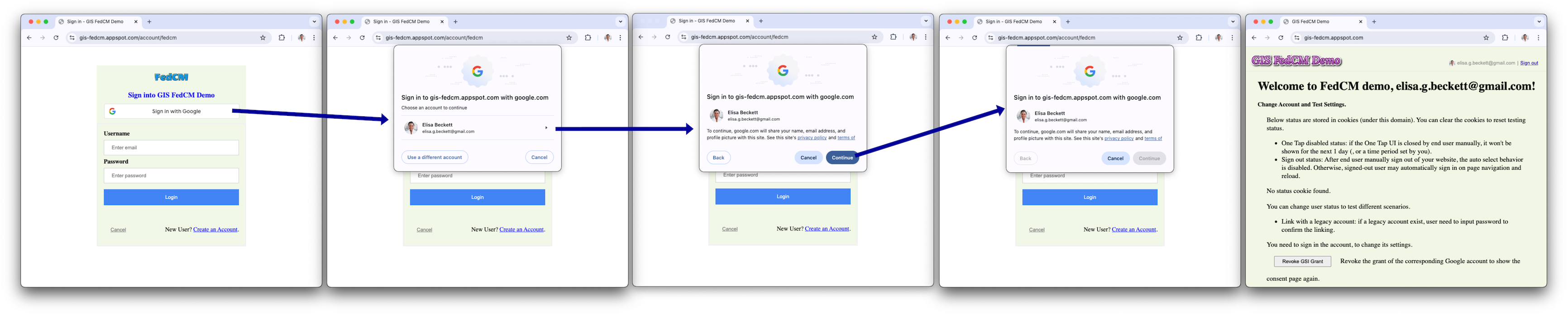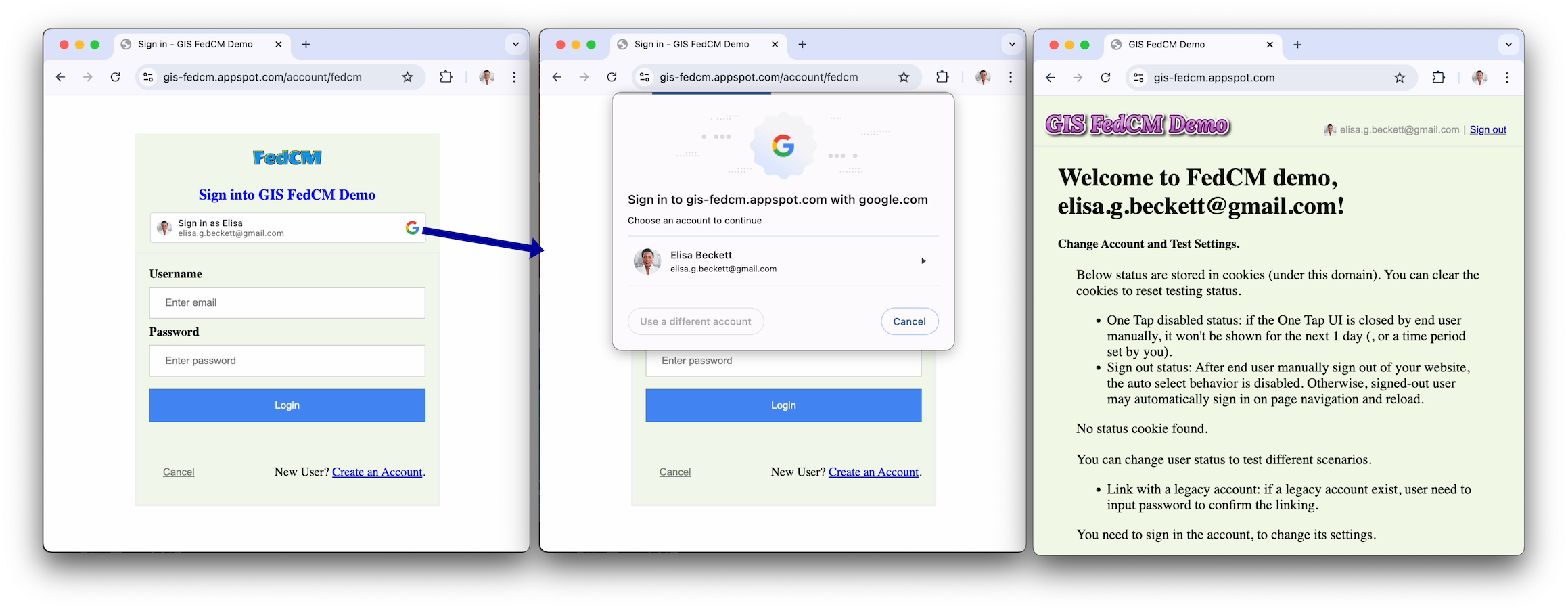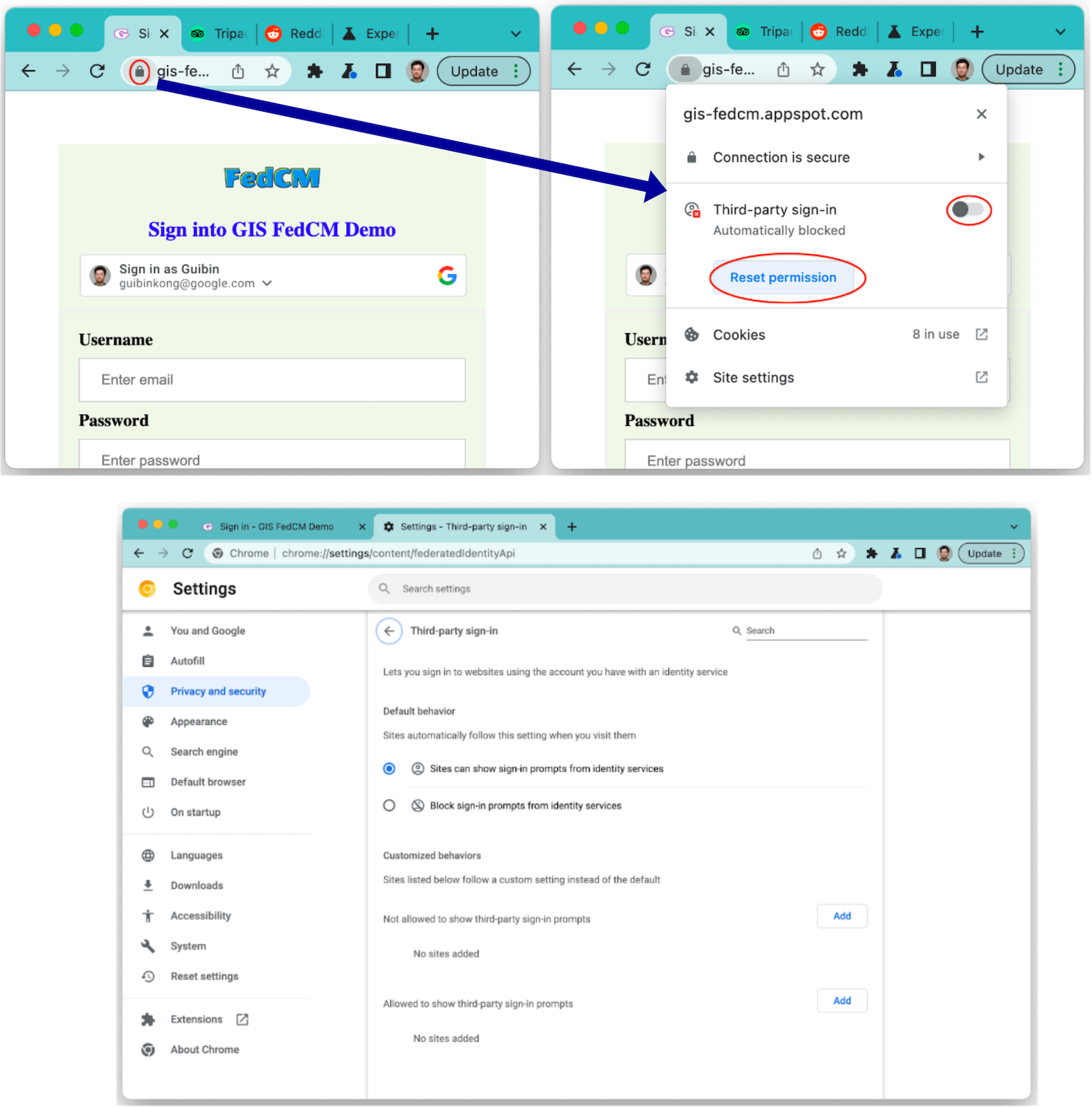בדף הזה מתוארת חוויית המשתמש (UX) של הלחצן 'כניסה באמצעות חשבון Google'.
רינדור של לחצנים
לחצן מותאם אישית שבו מוצגים פרטי הפרופיל של הסשן הראשון ב-Google שבו האתר שלכם אושר. לסשן מאושר ב-Google יש חשבון תואם באתר שלכם, שכבר נכנס באמצעות 'כניסה באמצעות חשבון Google'.
אם מוצג לחצן 'כניסה באמצעות חשבון Google' בהתאמה אישית, המשתמש יודע את הפרטים הבאים:
- יש לפחות סשן פעיל אחד ב-Google.
- יש חשבון תואם באתר שלכם.
לחצן מותאם אישית מאפשר למשתמשים לקבל אינדיקציה מהירה לגבי סטטוס הסשן, גם בצד של Google וגם באתר שלכם, לפני שהם לוחצים על הלחצן. האפשרות הזו שימושית במיוחד למשתמשי קצה שנכנסים לאתר רק מדי פעם. יכול להיות שהם ישכחו אם החשבון נוצר או לא, ואיך הוא נוצר. לחצן מותאם אישית מזכיר להם שכבר השתמשו ב'כניסה באמצעות חשבון Google'. כך אפשר למנוע יצירת חשבונות כפולים מיותרים באתר.
כדי לציין את סטטוס הסשן, הלחצן המותאם אישית מוצג בדרכים הבאות:
סשן אחד: יש רק סשן אחד בצד של Google. הסשן הזה מאשר את הלקוח, ויש חשבון תואם באתר שלכם.
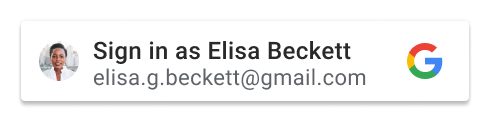
סשנים מרובים: יש כמה סשנים בצד של Google. הסשנים האלה מאשרים את הלקוח. האישור מצוין בחץ הרשימה לצד החשבון המוצג. לפחות לסשן אחד יש חשבון תואם באתר שלכם.
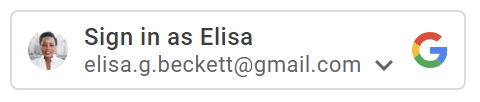
אין סשן: אין סשן בצד Google, או שאף אחד מהסשנים עדיין לא אישר את הלקוח.
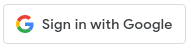
הלחצן המותאם אישית מוצג באופן אוטומטי כשסטטוס הסשן מתאים, אלא אם הגדרות הלחצן לא מאפשרות להציג אותו. הלחצן המותאם אישית לא מוצג אם:
- הערך של המאפיין
data-typeהואicon. - המאפיין
data-sizeמוגדר כ-mediumאו כ-small. - המאפיין
data-widthמוגדר למספר קטן מ-200px. - קובץ cookie של צד שלישי חסום, והגרסה של FedCM של הכפתור לא מופעלת.
אם השם או כתובת האימייל ארוכים מדי ולא ניתן להציג אותם בתוך הלחצן, הם יוצגו בקו אליפטי.
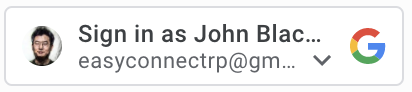
Federated Credential Manager (FedCM)
ארגז החול לפרטיות באינטרנט כולל שינויים משמעותיים ב-Google Identity Services ובכניסת המשתמשים. היא משפיעה על הלחצן המותאם אישית של 'כניסה באמצעות חשבון Google'. תהליך הכניסה לא נפגע מהלחצן, אבל אם קובצי ה-cookie של הצד השלישי חסומים, המשתמשים החוזרים לא יראו את הלחצן המותאם אישית.
באמצעות תהליך הלחצן של Federated Credentials Management API (FedCM), המשתמשים יוכלו לראות באתר את הלחצן המותאם אישית של 'כניסה באמצעות חשבון Google'. FedCM מושבת כברירת מחדל, אבל אפשר להפעיל אותו על ידי שינוי מאפיין אחד (HTML/JavaScript). היתרונות של הלחצן של FedCM כוללים:
חוויית משתמש משופרת למשתמשים חוזרים: תהליך הכניסה של משתמשים חוזרים פשוט יותר כי המשתמשים יכולים לזהות את החשבונות הקיימים שלהם. הוכח שזיהוי משופר כזה מוביל לשיעור קליקים (CTR) גבוה יותר. בנוסף, בניגוד לתהליך של לחיצה על כפתור בלי הפעלת FedCM, תהליך של לחיצה על כפתור עם FedCM תומך בתכונה בחירה אוטומטית – משתמשים חוזרים עם סשן פעיל ב-Google ייכנסו לחשבון באופן אוטומטי אחרי שלוחצים על הכפתור, ויתעלמו מההנחיה לבחירת חשבון.
שילוב תכונות משופר: שילבנו את הפונקציונליות של 'הקשה אחת' ושל הכניסה האוטומטית, כדי לאפשר לכל התכונות של Google בכניסה באמצעות ניהול פרטי כניסה מאוחד (FedCM) לפעול בשיתוף פעולה מצד נסמך (RP) יחיד. תנועות המשתמש בתהליך הלחצן של FedCM יתועדו ו-Chrome יטפל בהן כדי לבצע את האישור החוזר החד-פעמי בתהליך הכניסה האוטומטית בהקשה אחת. כך תוכלו ליהנות מחוויה חלקה בכל התכונות.
תהליכים מרכזיים שעוברים המשתמשים
תהליכי השימוש של המשתמשים משתנים בהתאם לסטטוסים הבאים.
סטטוס הסשן באתרים של Google. המונחים הבאים משמשים לציון סטטוסים שונים של סשן Google כשתהליך השימוש של המשתמש מתחיל.
- Has-Google-session: יש לפחות סשן פעיל אחד באתרים של Google.
- No-Google-session: אין סשן פעיל באתרים של Google.
האם חשבון Google שנבחר אישר את האתר כשמסלול הלקוח התחיל. המונחים הבאים משמשים לציון סטטוסים שונים של אישור.
- משתמש חדש: החשבון שנבחר לא אישר את האתר שלכם.
- משתמש חוזר: החשבון שנבחר אישר את האתר שלכם בעבר.
מסלול המשתמש החדש של Has-Google-session
לחצן ללא FedCM
לחצן הכניסה באמצעות חשבון Google.
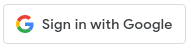
הדף לבחירת חשבון.
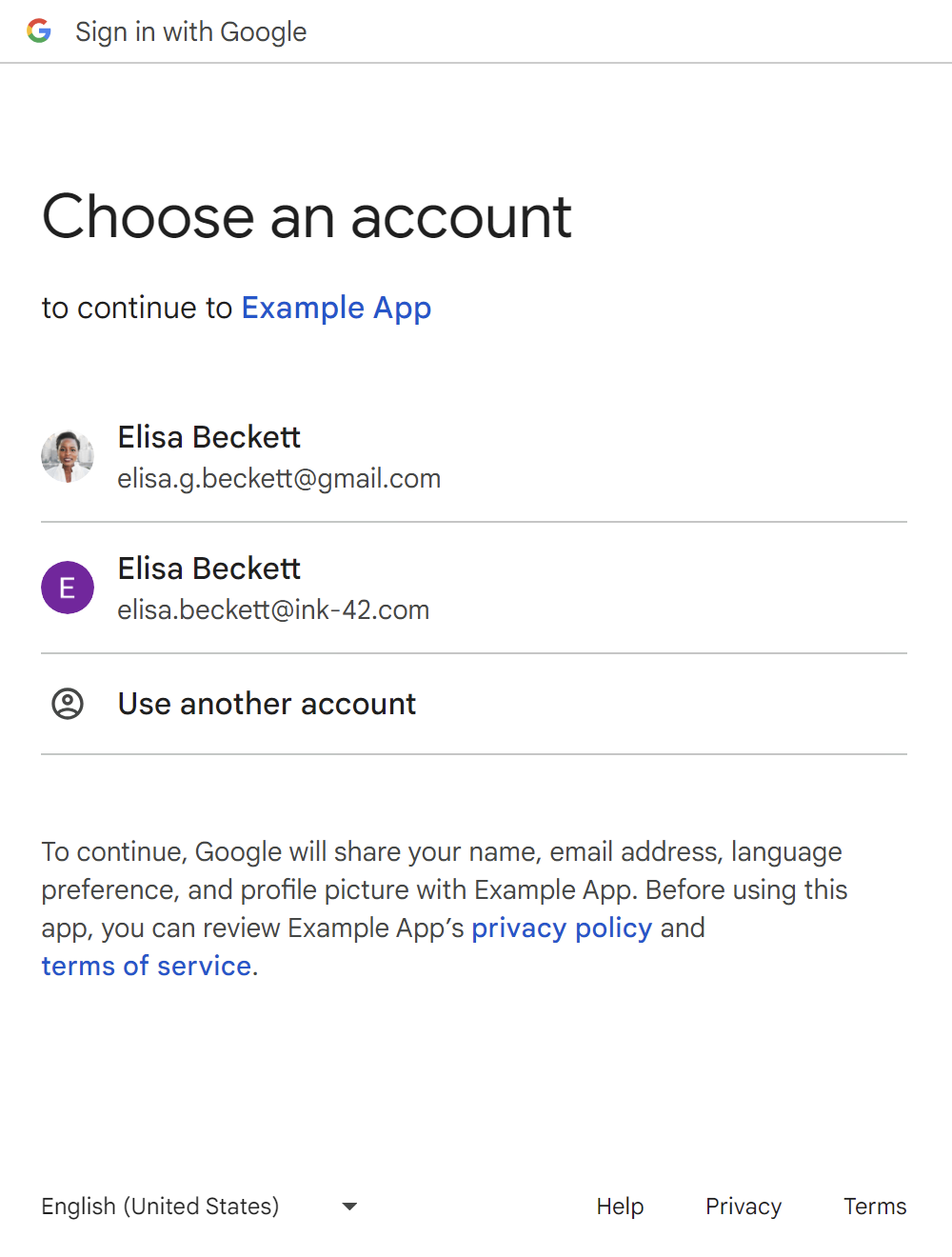
הדף החדש לקבלת הסכמה מהמשתמשים.
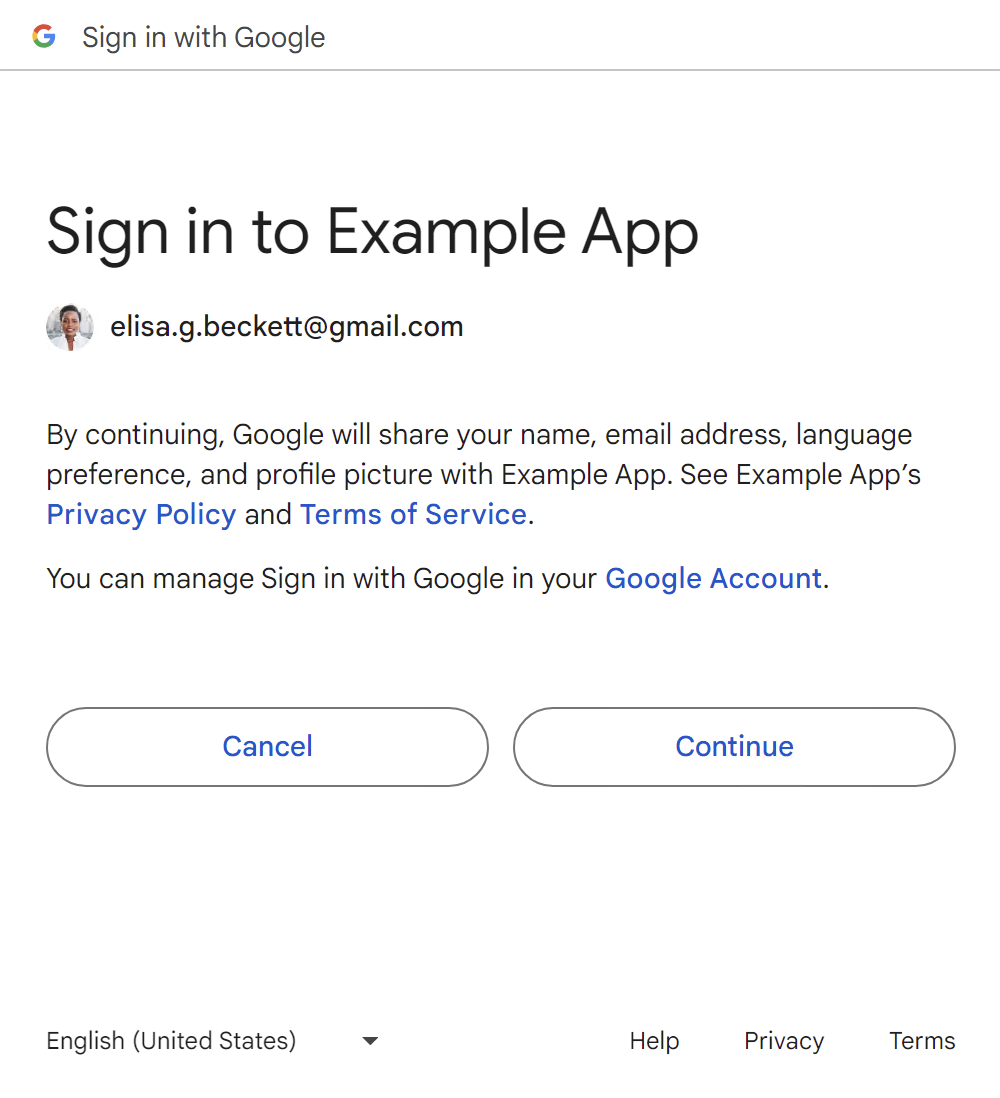
אחרי שהמשתמש מאשר, אסימון מזהה ישות ישות (JWT) ישותף עם האתר שלכם.
המשתמשים יכולים להוסיף סשן Google חדש בלחיצה על הלחצן שימוש בחשבון אחר. אפשר לעיין בקטע ללא סשן Google כדי לקבל מידע נוסף על תהליכי השימוש של המשתמשים.
כפתור באמצעות FedCM
המסך השני לפני הסוף בתהליך הוא מסך הטעינה, שמפנה את המשתמשים באופן אוטומטי לנקודת הקצה לכניסה בלי שהם צריכים לבצע פעולה כלשהי.
תהליך המשתמש החוזר עם סשן ב-Google
לחצן ללא FedCM
לחצן הכניסה באמצעות חשבון Google.
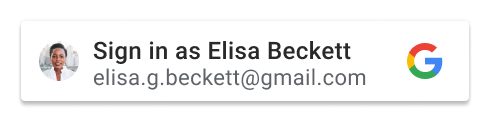
הדף לבחירת חשבון.
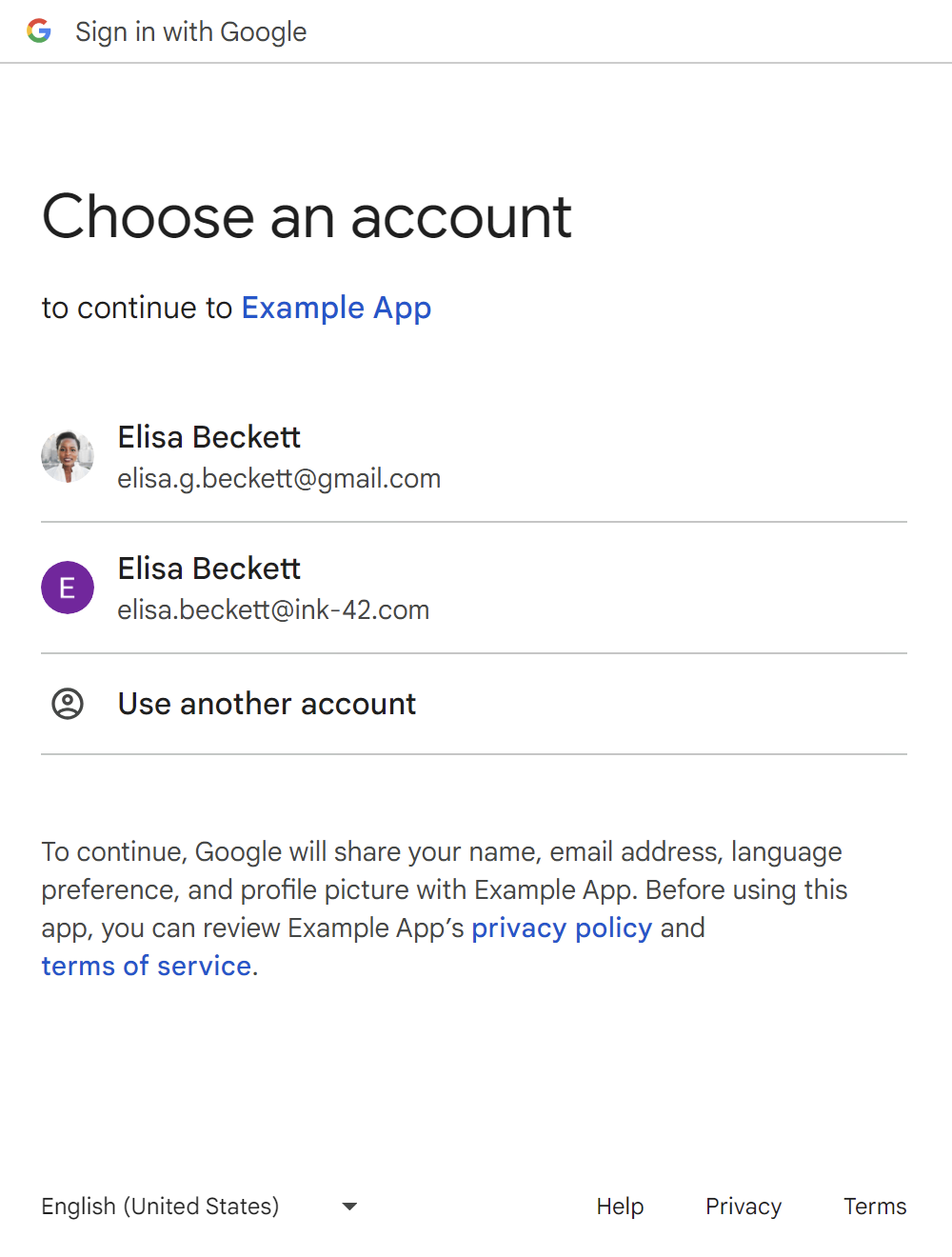
אחרי שהמשתמש בוחר חשבון קיים, אסימון מזהה ישות (JWT) ישותף עם האתר שלכם.
משתמשים יכולים להוסיף סשן Google חדש בלחיצה על הלחצן שימוש בחשבון אחר. אפשר לעיין בקטע 'תהליכי שימוש ללא סשן Google'.
כפתור באמצעות FedCM
המסך השני לפני הסוף בתהליך הוא מסך הטעינה, שמפנה את המשתמשים באופן אוטומטי לנקודת הקצה לכניסה בלי שהם צריכים לבצע פעולה כלשהי.
Has-Google-session עם בחירת אוטומטית של תהליך המשתמש החוזר
לחצן ללא FedCM
לחצן הכניסה באמצעות חשבון Google ללא FedCM לא כולל תכונת בחירה אוטומטית.
כפתור באמצעות FedCM
משתמשים חוזרים עם סשן פעיל ב-Google ייבחרו באופן אוטומטי אחרי הלחיצה על הלחצן, ויתעלמו מההנחיה לבחירת חשבון. מגדירים את המאפיין auto select לערך true (HTML/JavaScript).
מסלול המשתמש החדש ללא סשן ב-Google
לחצן ללא FedCM
לחצן הכניסה באמצעות חשבון Google.
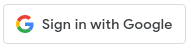
הדף הראשון להוספת סשן חדש ב-Google.
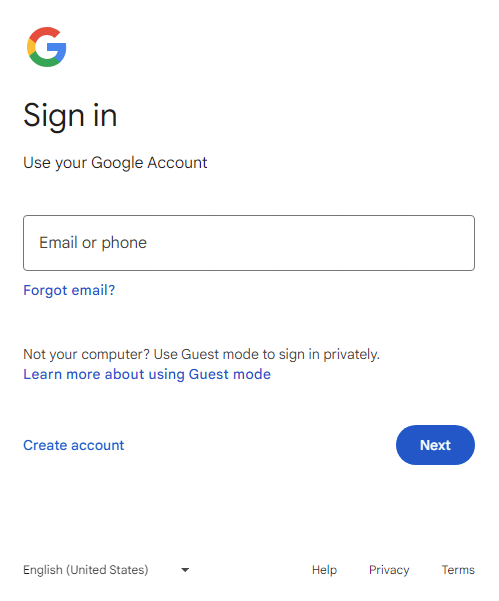
הדף השני להוספת סשן חדש ב-Google.
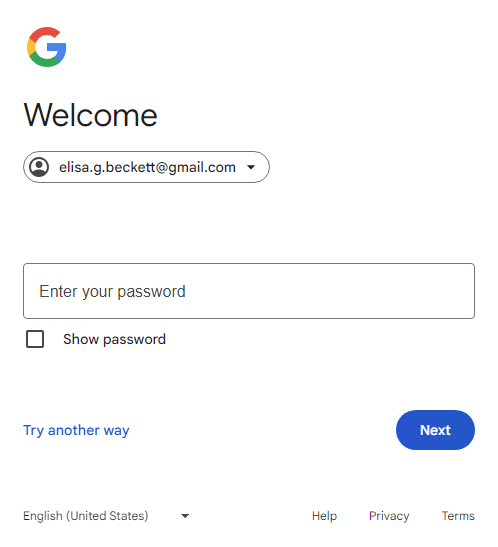
הדף החדש לקבלת הסכמה מהמשתמשים.
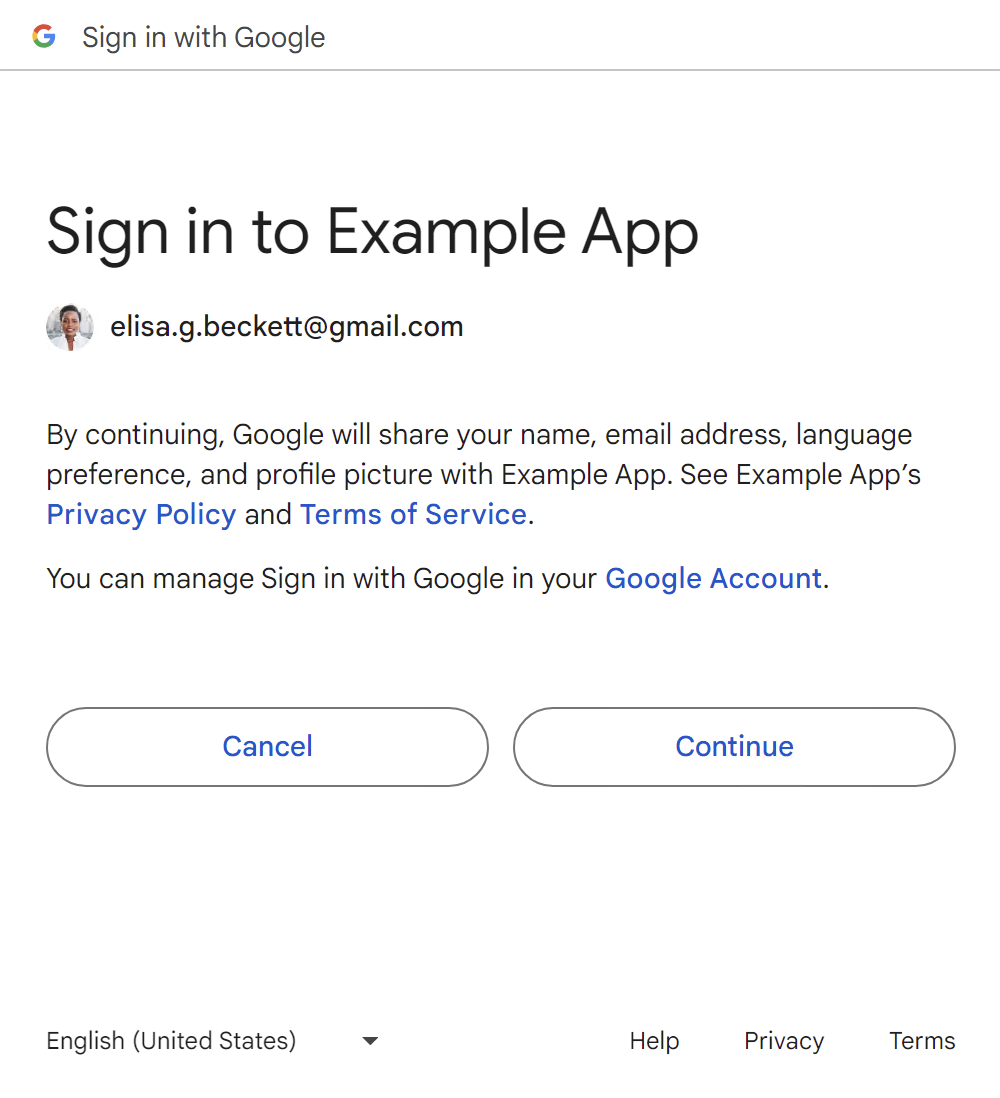
אחרי שהמשתמש מאשר, אסימון מזהה ישות ישות (JWT) ישותף עם האתר שלכם.
כפתור באמצעות FedCM
המסך השני לפני הסוף בתהליך הוא מסך הטעינה, שמפנה את המשתמשים באופן אוטומטי לנקודת הקצה לכניסה בלי שהם צריכים לבצע פעולה כלשהי.
מסלול המשתמש החוזר ללא סשן ב-Google
לחצן ללא FedCM
לחצן הכניסה באמצעות חשבון Google.
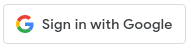
הדף הראשון להוספת סשן חדש ב-Google.
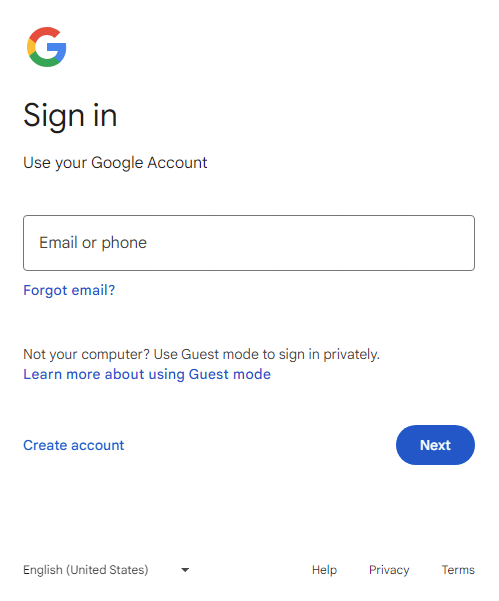
הדף השני להוספת סשן חדש ב-Google.
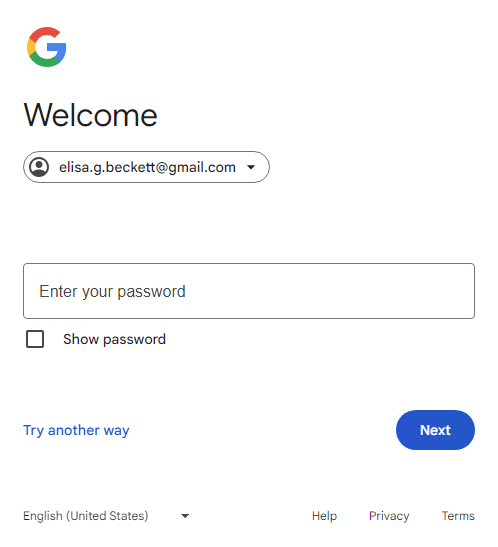
אחרי שהמשתמש לוחץ על הלחצן הבא, מתבצע שיתוף של אסימון מזהה עם האתר שלכם.
כפתור באמצעות FedCM
תהליכי השימוש של משתמשים במפתח לחשבון Family Link
תהליכי המשתמש הכלליים של מפתחות מהקטע הקודם עדיין רלוונטיים. בהמשך מופיע התהליך הנוסף שיוצג בחשבון Google של הילד או הילדה בזמן הכניסה.
לחצן ללא FedCM
No-Google-session
לחצן הכניסה באמצעות חשבון Google.
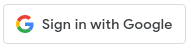
הדף הראשון להוספת סשן חדש של ילד או ילדה ב-Google (כתובת האימייל של חשבון Google של הילד או הילדה).
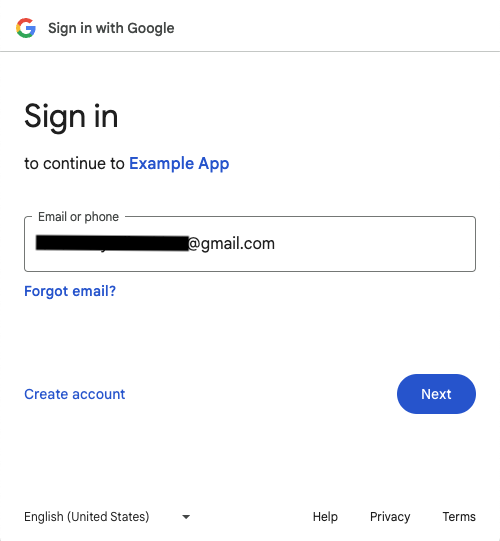
הדף השני להוספת סשן חדש של חשבון Google של הילד או הילדה (הסיסמה לחשבון Google של הילד או הילדה).
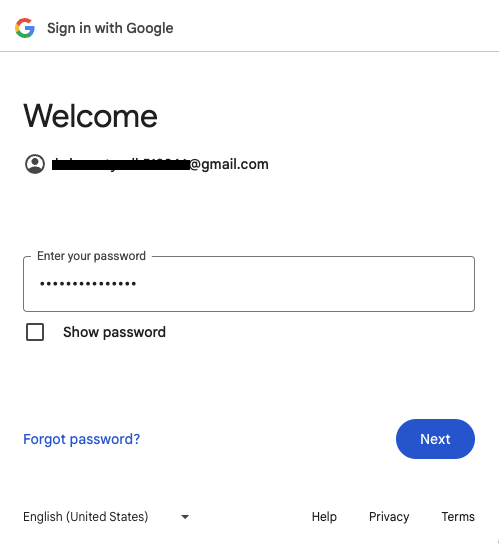
הדף הראשון שבו מבקשים מההורה אישור להוספת סשן חדש של ילד או ילדה ב-Google.
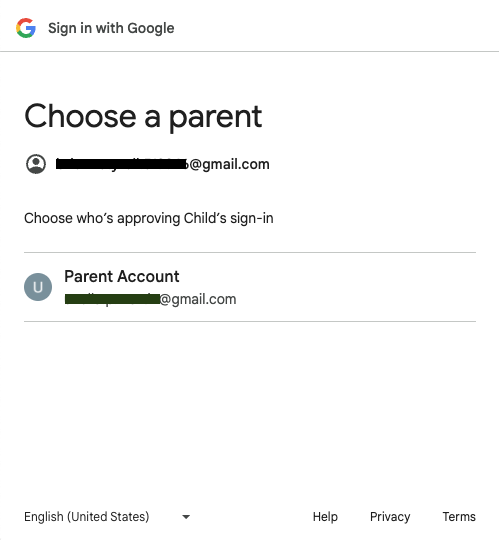
הדף השני לקבלת אישור מההורה להוספת סשן חדש של הילד או הילדה ב-Google.
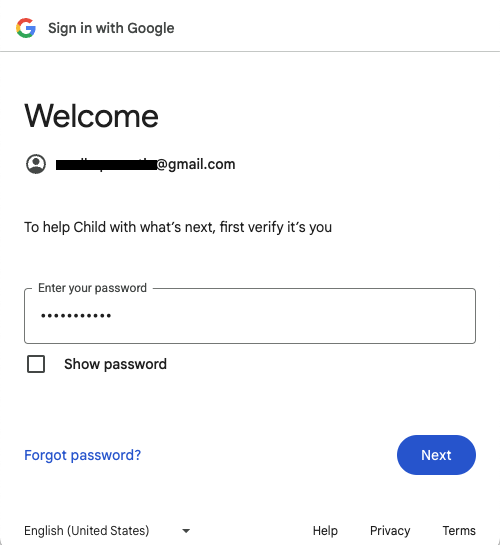
הדף השלישי לקבלת אישור מההורה להוספת סשן חדש של הילד או הילדה ב-Google.
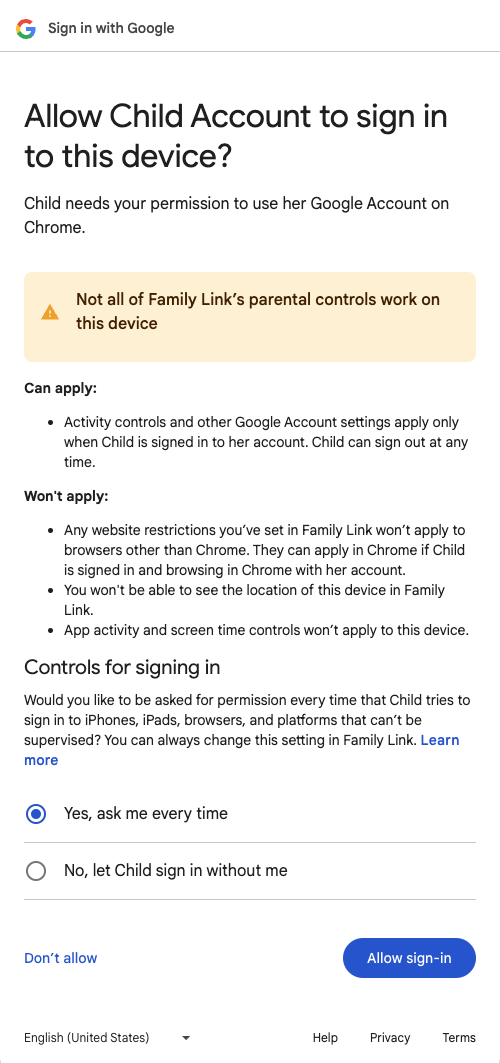
הדף הראשון שבו מבקשים מההורה אישור להיכנס לאפליקציה באמצעות חשבון Google של הילד או הילדה.
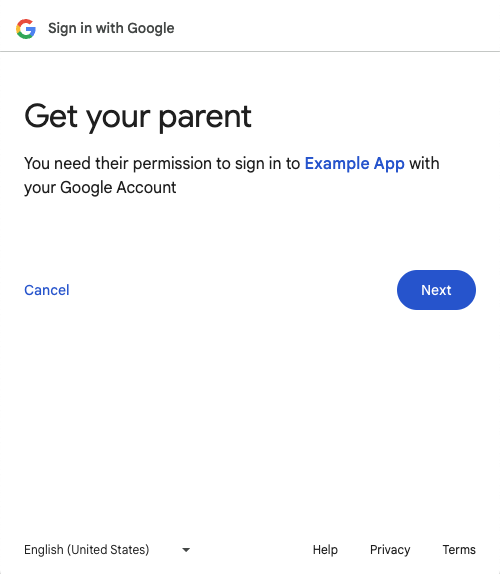
הדף השני לקבלת אישור מההורה כדי להיכנס לאפליקציה באמצעות חשבון Google של הילד או הילדה.
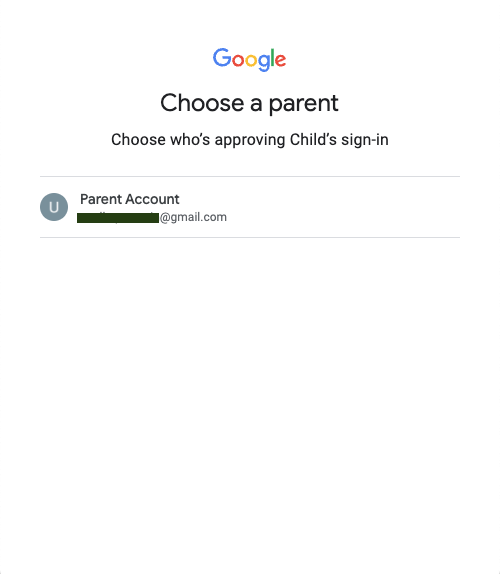
הדף השלישי לקבלת אישור מההורה כדי להיכנס לאפליקציה באמצעות חשבון Google של הילד או הילדה.
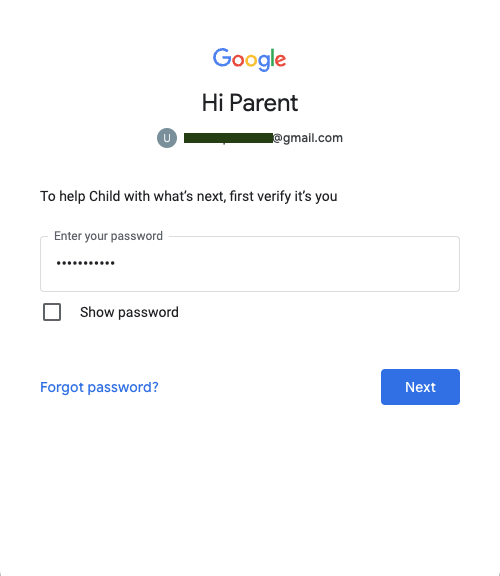
הדף האחרון לקבלת אישור מההורה כדי להיכנס לאפליקציה באמצעות חשבון Google של הילד או הילדה.
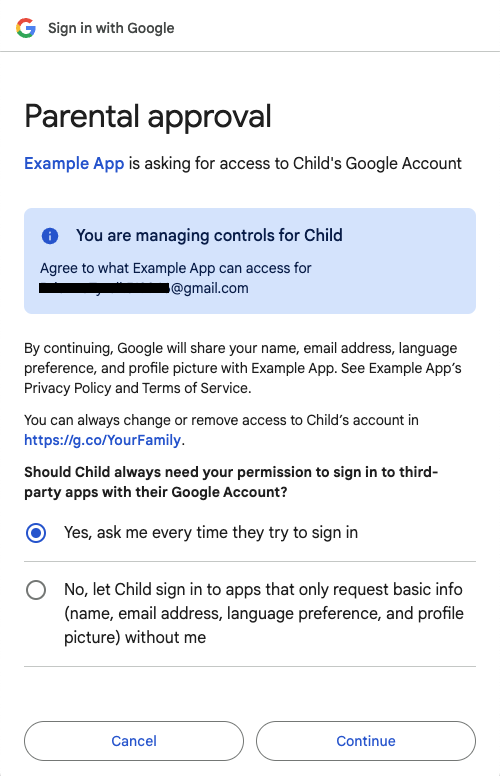
אחרי שההורה לוחץ על הלחצן המשך, אסימון מזהה ישותף עם האתר שלכם.
Has-Google-session
לחצן הכניסה באמצעות חשבון Google.
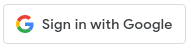
הדף לבחירת חשבון.
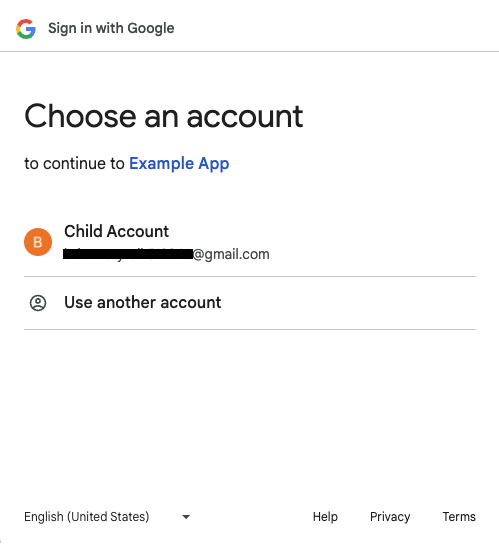
הדף הראשון שבו מבקשים מההורה אישור להיכנס לאפליקציה באמצעות חשבון Google של הילד או הילדה.
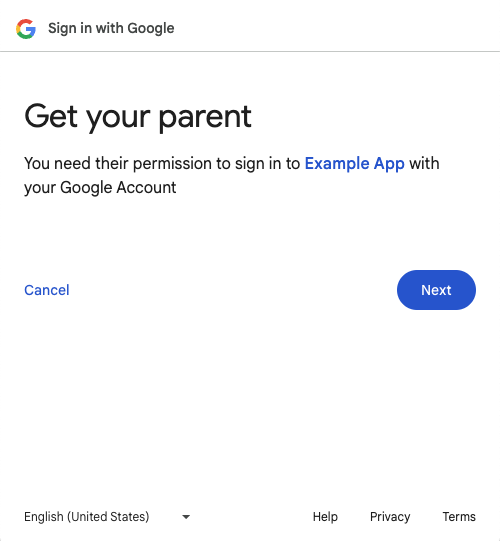
הדף השני לקבלת אישור מההורה כדי להיכנס לאפליקציה באמצעות חשבון Google של הילד או הילדה.
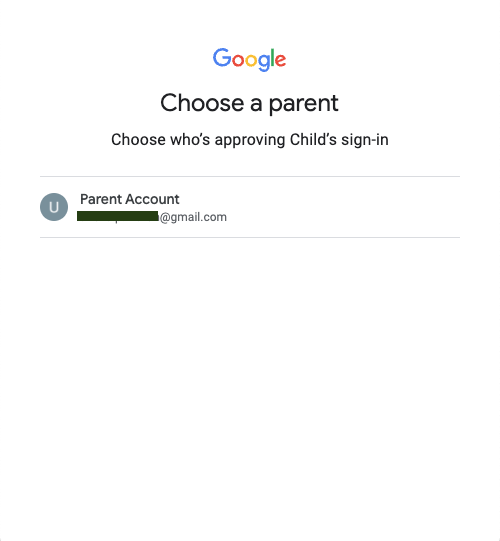
הדף השלישי לקבלת אישור מההורה כדי להיכנס לאפליקציה באמצעות חשבון Google של הילד או הילדה.
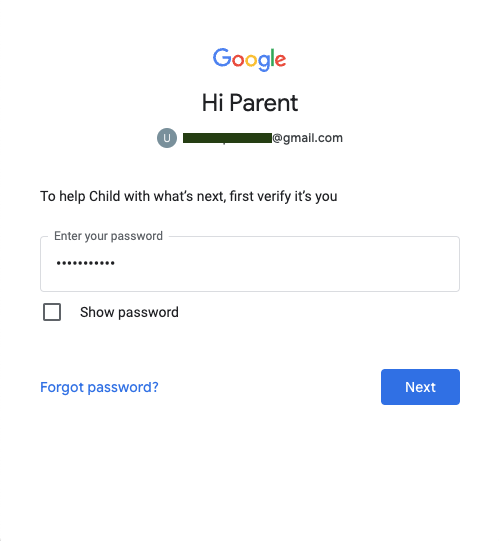
הדף האחרון לקבלת אישור מההורה כדי להיכנס לאפליקציה באמצעות חשבון Google של הילד או הילדה.
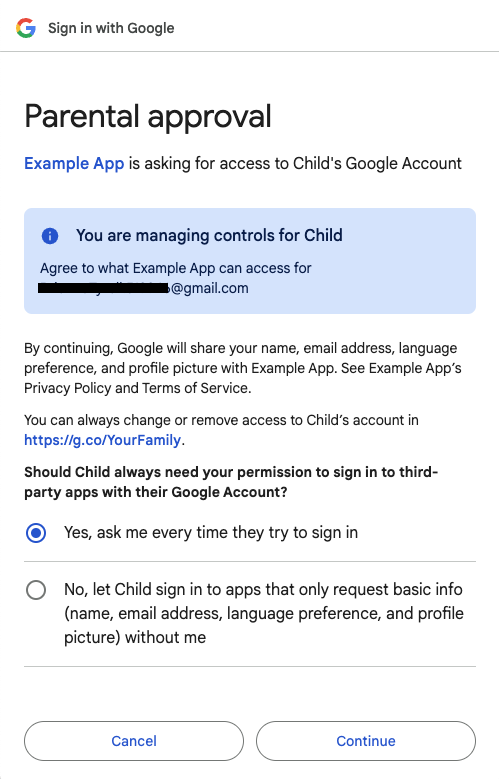
אחרי שההורה לוחץ על הלחצן המשך, אסימון מזהה ישותף עם האתר שלכם.
כפתור באמצעות FedCM
בשלב הזה, אי אפשר להשתמש בלחצן 'כניסה באמצעות חשבון Google' עם FedCM מופעל בחשבונות Family Link.
מידע נוסף על תהליך הלחיצה על הלחצן ב-FedCM
מוסיפים את המאפיין
allow="identity-credentials-get"למסגרת ההורה אם אפליקציית האינטרנט שלכם קוראת ל-Button API מ-iframes ממקורות שונים. מידע נוסף זמין בשלב 7.מגדירים כראוי את מדיניות האבטחה של תוכן האתר (CSP). מידע נוסף זמין בשלב 8.
לסטטוס תקופת הצינון ולהגדרות הכניסה של צד שלישי ב-Chrome אין השפעה על תהליך הלחיצה על הלחצן ב-FedCM. הסטטוס (כפי שמוצג בצילום המסך הבא) משפיע על חוויית המשתמש של One Tap בלבד.